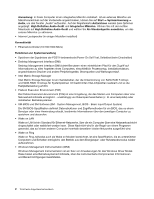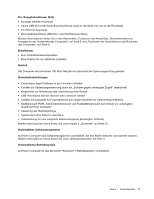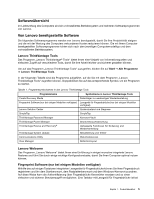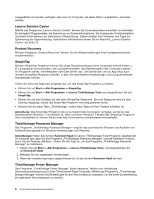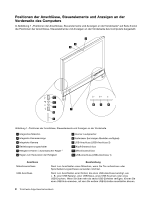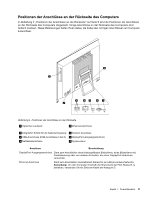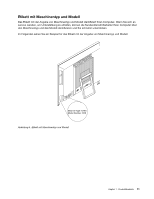Lenovo ThinkCentre Edge 72z (German) User Guide - Page 18
Lenovo Solution Center, Product Recovery, SimpleTap, ThinkVantage Password Manager
 |
View all Lenovo ThinkCentre Edge 72z manuals
Add to My Manuals
Save this manual to your list of manuals |
Page 18 highlights
ausgewählten Computern verfügbar oder kann für Computer, die diese Option unterstützen, erworben werden. Lenovo Solution Center Mithilfe des Programms „Lenovo Solution Center" können Sie Computerprobleme ermitteln und beheben. Es ermöglicht Diagnosetests, die Sammlung von Systeminformationen, die Anzeige des Sicherheitsstatus und bietet Informationen zur technischen Unterstützung. Zudem erhalten Sie Hinweisen und Tipps zur Optimierung der Systemleistung. Ausführliche Informationen finden Sie im Abschnitt „Lenovo Solution Center" auf Seite 75. Product Recovery Mit dem Programm „Product Recovery" können Sie die Werkseinstellungen Ihres Festplattenlaufwerks wiederherstellen. SimpleTap Mit dem SimpleTap-Programm können Sie einige Grundeinstellungen Ihres Computers schnell ändern, z. B. Lautsprecher stummschalten, die Lautstärke einstellen, das Betriebssystem des Computers sperren, ein Programm starten, eine Webseite oder Datei öffnen usw. Sie können den Lenovo App Shop auch mit dem SimpleTap-Programm aufrufen, in dem Sie verschiedene Anwendungen und Computersoftware herunterladen können. Führen Sie einen der folgenden Vorgänge aus, um das SimpleTap-Programm zu starten: • Klicken Sie auf Start ➙ Alle Programme ➙ SimpleTap. • Klicken Sie auf Start ➙ Alle Programme ➙ Lenovo ThinkVantage Tools und doppelklicken Sie auf SimpleTap. • Klicken Sie auf dem Desktop auf den roten SimpleTap-Startpunkt. Der rote Startpunkt wird auf dem Desktop angezeigt, sobald das SimpleTap-Programm erstmalig gestartet wurde. • Drücken Sie die blaue Taste „ThinkVantage", sofern diese Taste auf Ihrer Tastatur enthalten ist. Anmerkung: Das SimpleTap-Programm ist nur auf bestimmten Computern verfügbar, auf denen das Betriebssystem Windows 7 vorinstalliert ist. Wenn auf Ihrem Windows 7-Modell das SimpleTap-Programm nicht vorinstalliert ist, können Sie es unter http://www.lenovo.com/simpletap herunterladen. ThinkVantage Password Manager Das Programm „ThinkVantage Password Manager" sorgt für das automatische Erfassen und Ausfüllen von Authentifizierungsdaten für Windows-Anwendungen und Websites. Anmerkungen: Wenn das Symbol Kennwort-Vault im Lenovo ThinkVantage Tools-Programm abgeblendet ist, bedeutet das, dass Sie das Programm „ThinkVantage Password Manager" manuell installieren müssen, bevor Sie die Features aktivieren. Gehen Sie wie folgt vor, um das Programm „ThinkVantage Password Manager" zu installieren: 1. Klicken Sie auf Start ➙ Alle Programme ➙ Lenovo ThinkVantage Tools, und doppelklicken Sie auf Kennwort-Vault. 2. Befolgen Sie die angezeigten Anweisungen. 3. Wenn der Installationsprozess abgeschlossen ist, ist das Symbol Kennwort-Vault aktiviert. ThinkVantage Power Manager Das Programm „ThinkVantage Power Manager" bietet bequeme, flexible und vollständige Stromverbrauchssteuerung für Ihren ThinkCentre® Edge-Computer. Mithilfe des Programms „ThinkVantage Energie-Manager" können Sie Einstellungen für den Stromverbrauch anpassen, um die beste Systemleistung bei optimalem Stromverbrauch zu erzielen. 6 ThinkCentre Edge Benutzerhandbuch